Conexão do Instagram com Bitrix24
O Instagram é uma plataforma de mídia social popular que permite às marcas exibir visualmente seus produtos e serviços, bem como permanecer conectadas com seus clientes e ganhar confiança social com conteúdo gerado pelo usuário. Umnico permite conectar o Instagram ao sistema Bitrix24 CRM. Dessa forma, você pode processar mensagens diretas recebidas e comentários em postagens, atribuí-los aos membros da sua equipe e enviar respostas diretamente do Bitrix24.
Como configurar a integração entre o Instagram e o Bitrix24
Por favor, note: antes de configurar a integração, certifique-se de que tem todas as contas Instagram necessárias ligadas no Umnico.
1. Na interface Bitrix24, selecione "Aplicativos - mercado" no menu esquerdo.
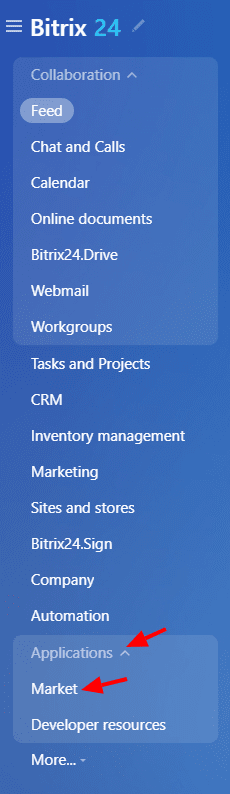
2. Na barra de busca, entre "Umnico".
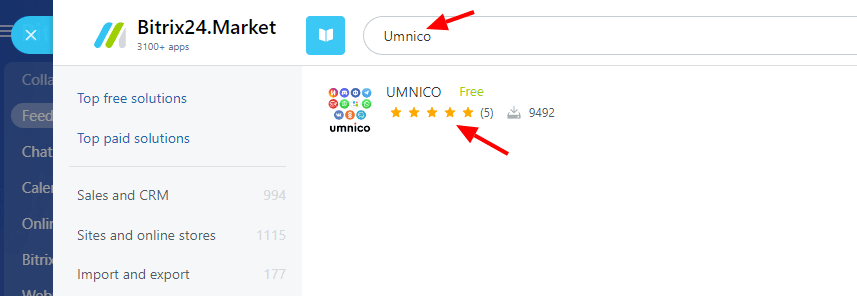
3. Clique em "Instalar" na descrição do aplicativo.
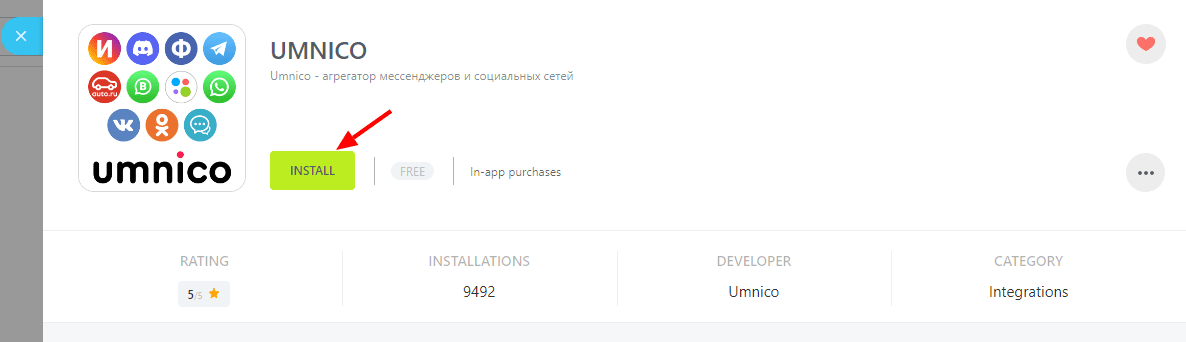
4. Em uma janela pop-up, verifique as caixas que concordam com os Termos de Uso Bitrix24.Market, "Contrato de Licença" e "Política de Privacidade" e clique em "Instalar".
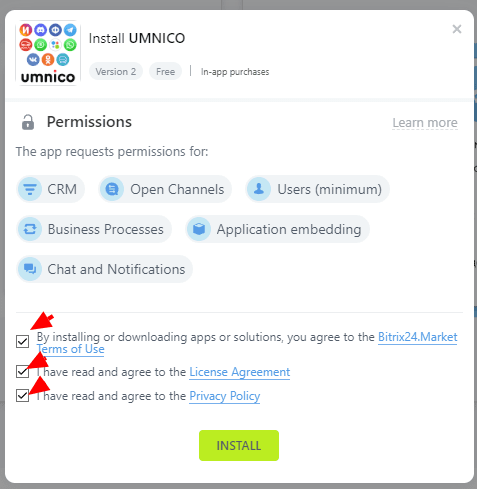
5. Na janela que abre (Fig. 1), insira o token da API de Umnico. Para fazer isso, vá para a interface Umnico, selecione "Configurações - API" e clique em "Copiar token" (Fig. 2). Cole -o na caixa apropriada no Bitrix24 e clique em "Salvar" (Fig. 3).
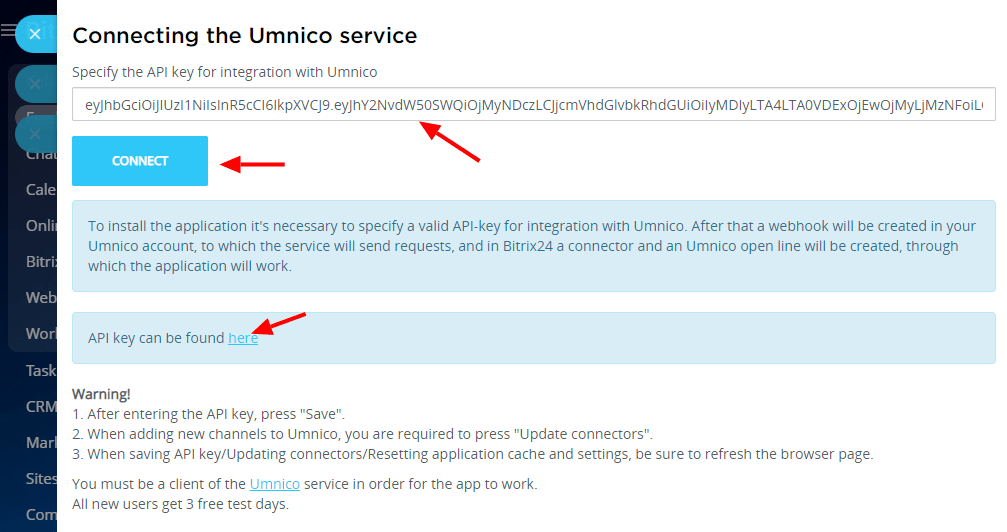
Figura 1
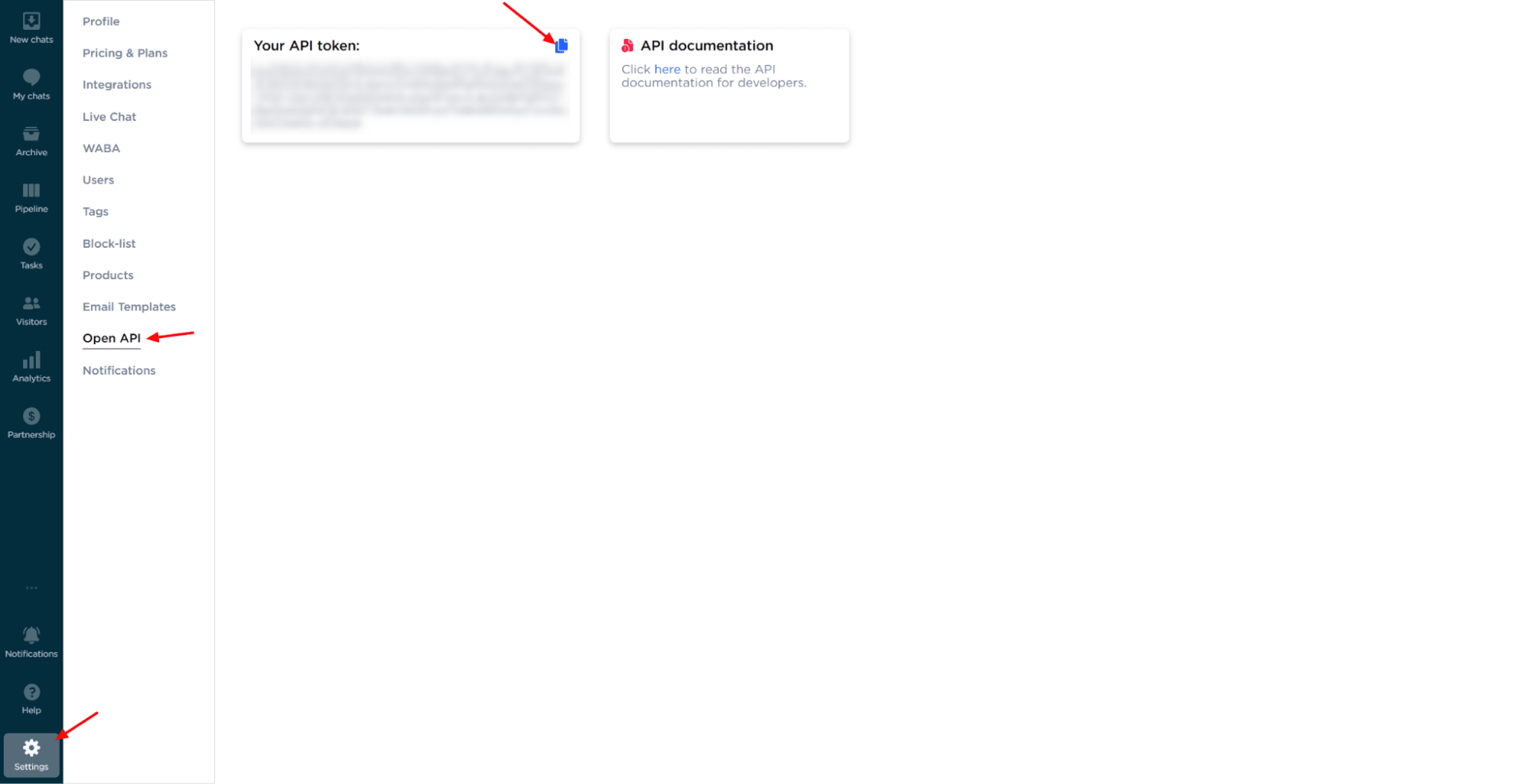
Figura 2
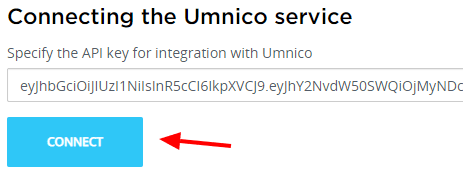
Figura 3
6. Depois de salvar o token da API, clique no botão "Atualizar conectores".
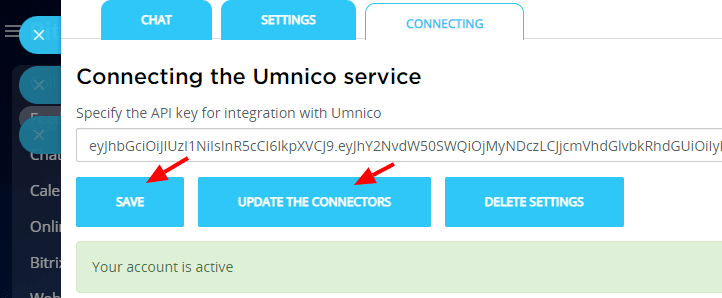
7. No menu Bitrix24 à esquerda, selecione "Contact Center". Se a seção não for exibida no menu, digite o "Contact Center" na barra de pesquisa.
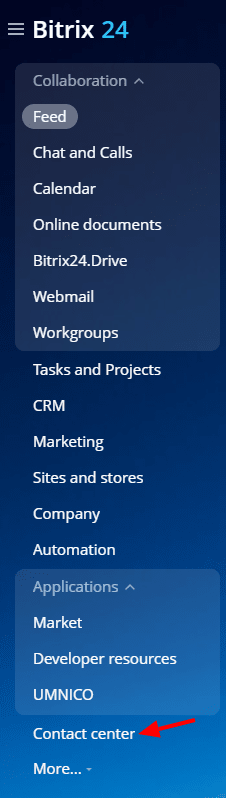
8. O "Contact Center" apresenta todas as integrações Umnico ligadas como conectores. Para ligar, seleccione o conetor que pretende. No nosso caso, a integração do Instagram.
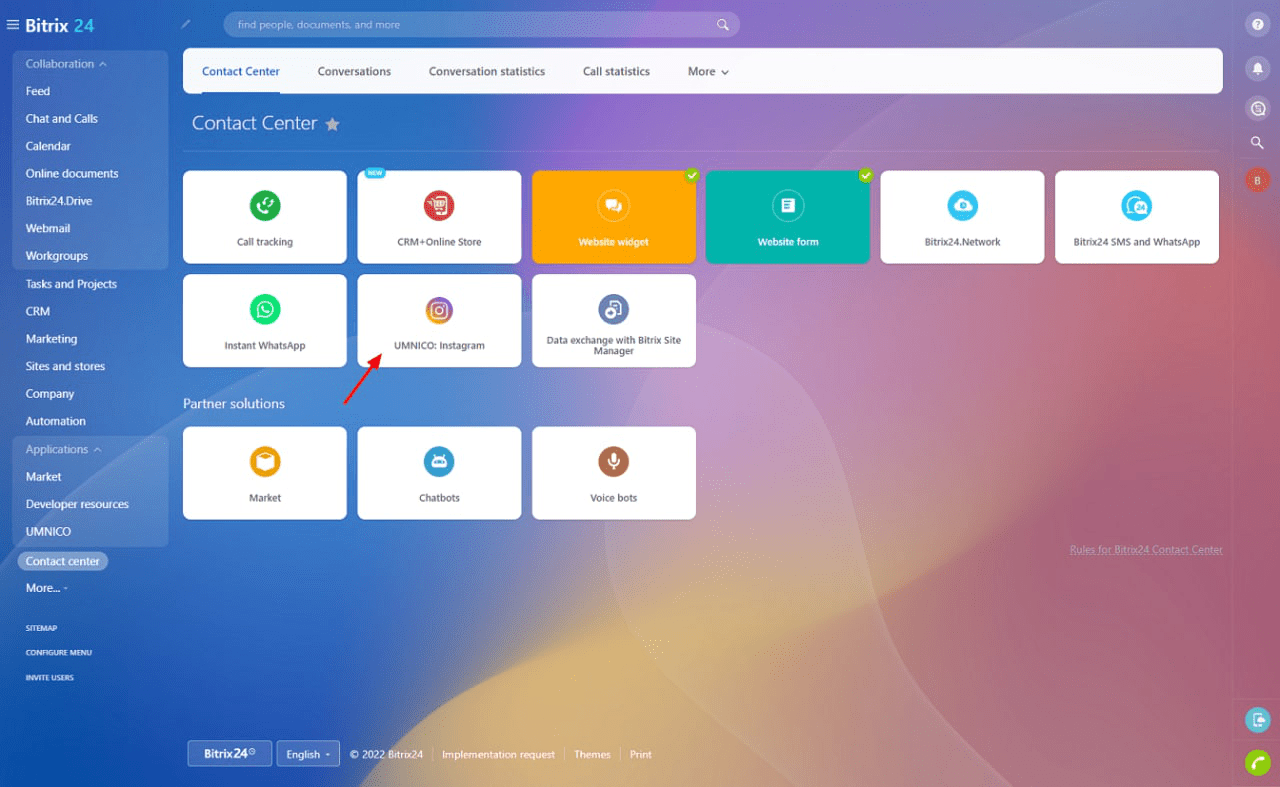
9. Em um menu pop-up, clique em "Conectar" (Fig. 1). Selecione a “linha aberta” e “funcionários responsáveis” necessários (Fig. 2). Clique em "Salvar". Depois de clicar, a notificação "canal configurada com sucesso" deve aparecer. Depois disso, o conector conectado será destacado em verde claro (Fig. 3).
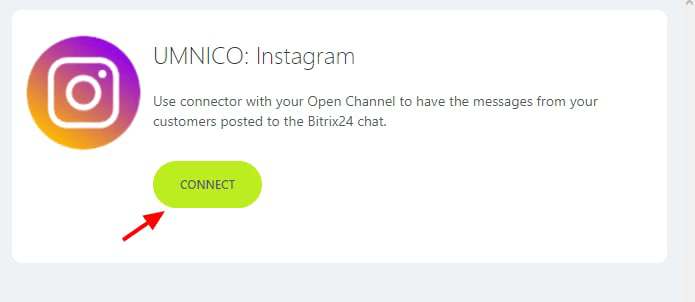
Figura 1
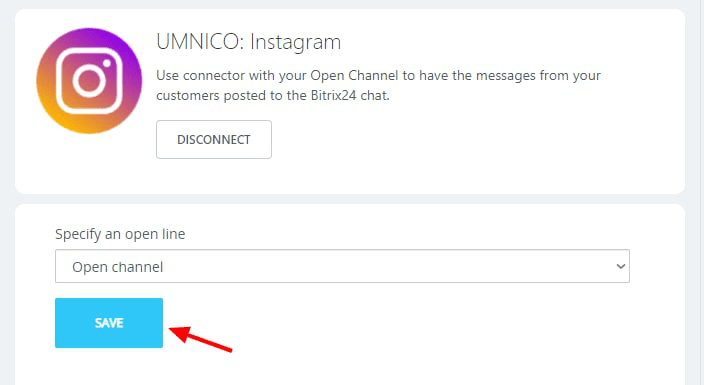
Figura 2

Figura 3
10. O processo de configuração está concluído. A partir de agora, todas as mensagens serão enviadas para "linhas abertas" no Bitrix24. Os outros conectores estão conectados da mesma maneira.
Por favor, note: se você adicionou novas integrações à plataforma Umnico, use o recurso "Atualizar conectores" nas configurações de aplicativos Umnico. Sem isso, novos conectores no "Contact Center" não serão exibidos.
Se você tiver alguma dúvida, entre em contato conosco por meio da seção “Ajuda - converse com o operador”. Teremos o maior prazer em ajudar.
Para ideias sobre nomes de utilizador do Instagram para empresas, consultar o nosso guia no blogue Umnico.
 Voltar à lista de artigos
Voltar à lista de artigos
 período de teste gratuito de 3 dias
período de teste gratuito de 3 dias